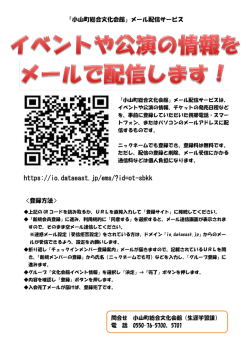TWINPOS3500F1/GP TWINPOS5500Ui/Pi FoodFrontia 消費税内税
T W I N POS3 5 0 0 F 1 / G P T WI N POS5 5 0 0 U i / Pi F o o d F r o n ti a 消費税内税 5%→外税 5% 設 定 変 更 マニ ュ ア ル NEC インフロンティア システム開発事業部 第一システム部 1 【前書き】 ○消費増税対応について 平成26年4月より、「税率改正」で消費税率が現行5%から8%へ引き上げられます。 本マニュアルでは、増税前に価格を外税表記に変更する為に、内税 への変更を行う為の操作手順を記載しております。 増税のため税率を 8%へ変更する際は別途設定を変更して下さい。 2 5% → 外税 5% 目次 1.消費税率設定変更流れについて ------------------------- P.4 2.関連するマスタの変更 3.マスタ登録フロー 4.メニューマスタ -------------------------------- P.5 ----------------------------------- P.6 ------------------------------------- P.7 5.値引マスタの登録 ---------------------------------- P.11 6.コード設定の登録 --------------------------------- P.13 売上関連設定 --------------------------------- P.14 レシート印字設定 -------------------------------- P.15 KP 伝票印字設定 ------------------------------- P.16 7.ポイントカード設定 ---------------------------------- P.18 8.Q&A トラブルシューティング --------------------------- P.20 3 本マニュアルに基づき操作を行う場合には、下記に記載しております「消費税率変更の流れ」をよくご確認の上、 操作をお願い致します。 消費税率内税→外税変更作業は、精算処理後、オープン処理を行う前に実施してください。 消費税率変更の流れ POS1台構成 POS複数台構成 (子)精算処理 変更当日は子機先 オープンできません。 精算処理 (親)精算処理 外税運用開始前日の作業 外税運用開始日の作業 OPEN時の画面 (親)OPEN時の画面 関連するマスタの変更 ※必須 (親)関連するマスタの変更 ※必須 OPEN処理 ※必須 (親)OPEN処理 ※必須 変更内容の確認 ※必須 (親)変更内容の確認 ※必須 (子)OPEN処理 終了 終了 4 以下のマスタの変更を実施して下さい。 次頁のマスタ登録フローを確認して必要なマスタ・コード設定を変更して下さい。 マスタ名称 メニューマスタ 項目 設定画面への遷移 通常単価 【管理メニュー】 → 【システム設定】 → 【マスタ 構成メニュー単価 登録】 → 【商品関連マスタ】 → 【メニューマス 特別単価 タ】 構成メニュー特別単価 原価 消費税 値引マスタ 金額 【管理メニュー】 → 【システム設定】 → 【マスタ 登録】 → 【売上関連マスタ】 → 【値引マスタ】 売上関連設定 2118.値引時の小数点以下 【管理メニュー】 → 【システム設定】 → 【POS 2127.値引タイプ 設定】 → 【売上関連設定】 2501.消費税率・名称・マーク 2504.1 円未満の端数処理 2701.初期席料金額 2702.席料税設定 レシート印字設定 3005.消費税内税分印字 【管理メニュー】 → 【システム設定】 → 【POS 3124.「外税品計」 設定】 → 【レシート印字設定】 3125.「内税品計」 3126.「非課税品計」 3200.印紙税設定 KP 伝票設定 28 . 合 計 明 細 の A 欄 項 目 ~ 【管理メニュー】 → 【システム設定】 → 【POS 41.合計明細のN欄項目 設定】 → 【KP 伝票設定】 8001.伝票消費税名称設定 8002.伝票内消費税名称設 ポイントカード設定 101.ポイント発行基準金額 【管理メニュー】→【システム設定】→【ポイントカー ド設定】 5 フローを確認してマスタを登録して下さい。 内税から外税に変更する日の POS の OPEN 前に登録します 必須1 メニューマスタを登録します 確認1 値引を利用 している 7 ページヘ NO YES 11 ページヘ 値引マスタを登録します 確認2 レシートや伝票に印字する 消費税名称や値引設定等を 変更する NO YES 13 ページヘ コード設定を登録します 確認3 ポイントカードを 利用している NO YES ポイントカード設定を登録します 登録が完了しましたら POS を OPEN します 6 18 ページヘ 1.【システム設定】ボタンを押します。 ●ポイント 必須1 メニューマスタは必ず変更して下さい。 内税単価を外税単価(税抜き単価)に変更します。 メニューの税フラグを内税から外税に変更します。 2.【マスタ登録】ボタンを押します。 3.【商品関連マスタ】ボタンを押します。 4.【メニューマスタ】ボタンを押します。 7 メニューマスタ画面 1 2 3 1 フォーカス移動切替 フォーカスの移動方向を切替えることが できます。同じ項目を続けて入力したい 時に使用します。 2 カード方式登録 表形式ではなく1アイテムの設定を 1画面で行えるようになります。 4 3 ▲前画面▼次画面 1ページずつ移動したい時に 使用します。 4 テンキーエリア 5 6 5 非表示設定 6 矢印 表示する項目を選択することが できます。(下図参照) フォーカスを矢印の方向へ移動させま す。 数字項目入力のときに使用します。 確定:入力値を確定し次の項目へ フォーカスを移動します。 登録:メニューの登録を保存します。 戻る:メニューの登録を破棄します。 オールキャンセル:メニューの登録を破棄し 待機画面に戻ります。 メニューマスタ画面(非表示設定画面) 登録したい項目だけを選択します。 「通常単価」 「構成メニュー単価」 「特別単価」 「構成メニュー特別単価」 「原価」 「消費税」を表示するに設定し、 他の項目を表示しない設定にしておくと、変更作業がスムーズに行えます。 表示設定 各項目毎に設定ができます。 【表示する】 リスト方式、カード方式両方に表示 します。 【カードのみ】 カード方式のみ表示します。リスト 方式画面には表示しません。 【表示しない】 リスト方式、カード方式両方とも表 示しません。 8 5.「通常単価」 「構成メニュー単価」 「特別単価」 「構成メニュー特別単価」 「原価」 「消費税」を変更します。 《コーヒー》を例に説明します。(105 円の単価を税抜き 100 円に変更します。) ① 通常単価に青色カーソルを移動させてください。 (【確定】ボタンもしくは【↑↓←→】を押すとカーソルは移動します。) ② 105 の単価に青色カーソルがあることを確認し、 【1 0 0 】 とテンキーで入力して下さい。 ③ 【確定】ボタンを押し次の項目へカーソルを移動します。入力待ちになります。 ④ 消費税にカーソルを合わせて 「1.外税」を選択してください。 ⑤ ②の処理から繰り返して、変更のあるメニューの設定をしてください。 ※構成メニューを変更する場合は、構成メニュー単価と消費税を変更して下さい。 従食機能を利用している場合は、特別単価、特別構成単価、消費税を変更して下さい。 原価は必要な場合に変更して下さい。 テンキー入力時数値を間違えた場合は【C】キーを押して下さい。 9 6.登録ボタンを押すと登録確認ポップアップが表 示されます。【終了】ボタンを押します。 ●ポイント 7.確認事項ポップアップが表示されます。【確認】 ボタンを押します。 8.【戻る】ボタンで管理メニュー画面まで戻ります。 確認1:値引を利用している 値引マスタを登録します 11 ページヘ 確認1に当てはまらない場合 確認2:レシートや伝票に印字する 消費税名称や値引設定等を変更する コード設定設定を登録します 13 ページヘ 確認2に当てはまらない場合 確認3:ポイントカードを利用している ポイントカード設定を登録します 18 ページヘ 確認3に当てはまらない場合 19 ページヘ 10 1.【システム設定】ボタンを押します。 ●ポイント 2.【マスタ登録】ボタンを押します。 3.【売上関連マスタ】ボタンを押します。 4.【値引マスタ】ボタンを押します。 11 5.「金額」を変更します。 《値引 1》を例に説明します。(525 円の値引金額を 500 円に変更します。) ① 率・金額に青色カーソルを移動させてください。 (【確定】ボタンもしくは【↑↓←→】を押すとカーソルは移動します。) ② 525 の金額に青色カーソルがあることを確認し、 【5 0 0 】 とテンキーで押しして下さい。 ③ 【確定】ボタンを押し次の項目へカーソルを移動します。入力待ちになります。 ④ ①の処理から繰り返して、金額変更のある値引の設定をしてください。 テンキー入力時数値を間違えた場合は【C】キーを押して下さい。値引属性が金額の値引のみ変更してください。 6.登録ボタンを押すと登録確認ポップアップが表 示されます。【終了】ボタンを押します。 8.【戻る】ボタンで管理メニュー画面まで戻ります。 ●ポイント 内税から外税へ変更する上で値引額を変更する場合、 登録して下さい。 運用に合わせた設定変更をお願いします。 確認2:レシートや伝票に印字する 消費税名称や値引設定等を変更する 7.確認事項ポップアップが表示されます。【確認】 ボタンを押します。 コード設定設定を登録します 13 ページヘ 確認2に当てはまらない場合 確認3:ポイントカードを利用している ポイントカード設定を登録します 18 ページヘ 確認3に当てはまらない場合 19 ページヘ 12 1.【システム設定】ボタンを押します。 ●ポイント 消費増税対応で登録するコード設定は以下の3つです。 ・売上関連設定 ・レシート印字設定 ・KP 伝票設定 それぞれの設定項目は次頁よりご確認下さい。 ・売上関連設定を変更する場合 → 13 ページへ ・レシート印字設定を変更する場合 → 14 ページへ ・KP 伝票印字設定を変更する場合 → 16 ページへ 2.【POS 設定】ボタンを押します。 3.【コード設定】ボタンを押します。 4.登録するコード設定ボタンを押します。 13 売上関連設定の登録 消費税に関する項目のみ登録します。 1.売上関連設定ボタンを押します。 2.設定を変更します。 3.登録ボタンを押すと登録確認ポップアップが表 示されます。【終了】ボタンを押します。 4.確認事項ポップアップが表示されます。【確認】 ボタンを押します。 ●ポイント 運用に合わせて設定変更をお願いします。 2118.値引時の小数点以下 会計で値引を行う際の小数点以下の計算方法を 設定します。 2127.値引タイプ 小計値引か合計後値引かを選択します。 2501.消費税率・名称・マーク 消費税率とレシートに印字する消費税名称・マークを 設定します。 2504.1円未満の端数処理 会計時消費税計算での小数点以下の扱いを設定します。 2701.初期席料金額 初期の席料を設定します。 外税運用の場合税抜き金額を設定してください。 2702.席料税設定 席料の税設定をします。 外税運用の場合外税に設定して下さい。 レシート印字設定を登録します 14 15 ページヘ レシート印字設定の登録 消費税に関する項目のみ登録します。 1.レシート印字設定ボタンを押します。 3.登録ボタンを押すと登録確認ポップアップが表 示されます。【終了】ボタンを押します。 2.設定を変更します。 4.確認事項ポップアップが表示されます。【確認】 ボタンを押します。 ●ポイント 運用に合わせた設定変更をお願いします。 3005.消費税内税分印字 レシートに内税分の金額を印字するか設定します。 外税運用の場合「しない」に設定して下さい。 3124.「外税品計」 レシートに印字する外税品計の名称を設定します。 3126.「非課税品計」 レシートに印字する非課税品計の名称を設定します。 KP 伝票印字設定を登録します 15 16 ページヘ KP 伝票印字設定の登録 消費税に関する項目のみ登録します。 1.KP 伝票設定ボタンを押します。 ●ポイント ここで登録する設定は以下となります。 運用に合わせた設定変更をお願いします。 8001.伝票消費税名称設定 伝票に印字する消費税の名称を設定します。 2.設定を変更します。 3.登録ボタンを押すと登録確認ポップアップが表 示されます。【終了】ボタンを押します。 4.確認事項ポップアップが表示されます。【確認】 ボタンを押します。 16 5.KP 伝票設定ボタンを押します。 9.登録ボタンを押すと登録確認ポップアップが表 示されます。【終了】ボタンを押します。 6.フロア伝票フォーマットを押します。 10.確認事項ポップアップが表示されます。【確認】 ボタンを押します。 7.【詳細設定】タブを押します。 ●ポイント ここで登録する設定は以下となります。 運用に合わせた設定変更をお願いします。 28.合計明細の A 欄項目~41.合計明細の H 欄項目 伝票の A 欄から H 欄に印字する項目を設定します。 A~H のいずれかに、“12:消費税等”を設定して下さい。 ※A~H 欄は、伝票フッターの合計明細エリアに以下の 順で印字されます。 8.【次画面】ボタンを 2 回押し、28.合計明細のA欄 項目~41.合計明細のN欄項目を設定します。 ------------------ (合計明細欄) 項目 A 項目 B 項目 C 項目 D 項目 E 項目 F 項目 G 項目 H ------------------ 確認3:ポイントカードを利用している ポイントカード設定を登録します 18 ページヘ 確認3に当てはまらない場合 19 ページヘ 17 1.【システム設定】ボタンを押します。 4.登録ボタンを押すと登録確認ポップアップが表 示されます。【終了】ボタンを押します。 2.【ポイントカード設定】ボタンを押します。 5.確認事項ポップアップが表示されます。【確認】 ボタンを押します。 3. ポイント発行基準額を変更します。 6.【戻る】ボタンでオープン画面まで戻ります。 ●ポイント ポイントカードを利用しており、外税運用変更でポイント発行 基準額を変更する場合、登録して下さい。 運用に合わせた設定変更をお願いします。 例 ポイント発行基準額 105 円を 100 円に 変更します。 ① 【確定】ボタンを押し、ポイント発行基準額に青 色カーソルを移動させます。 ② 105 に青色カーソルがあることを確認し、 【1 0 0】 とテンキーで押しして下さい。 ③ 【確定】ボタンを押し次の項目へカーソルを移動 します。 18 【終わりに】 以上で内税から外税へ変更する為のマスタ登録は終了です。 4 月1日になりましたら POS の OPEN 前に税率を 5%→8%へ変更して下さい。 次頁から Q&A トラブルシューティングを記載しています。 何か問題が発生した場合、まず Q&A トラブルシューティングの確認をお願い致します。 19 【要編集】 ※****の場合 ※子機のマスタが異なる場合 ※練習モードへの切り替えについて。 20
© Copyright 2026